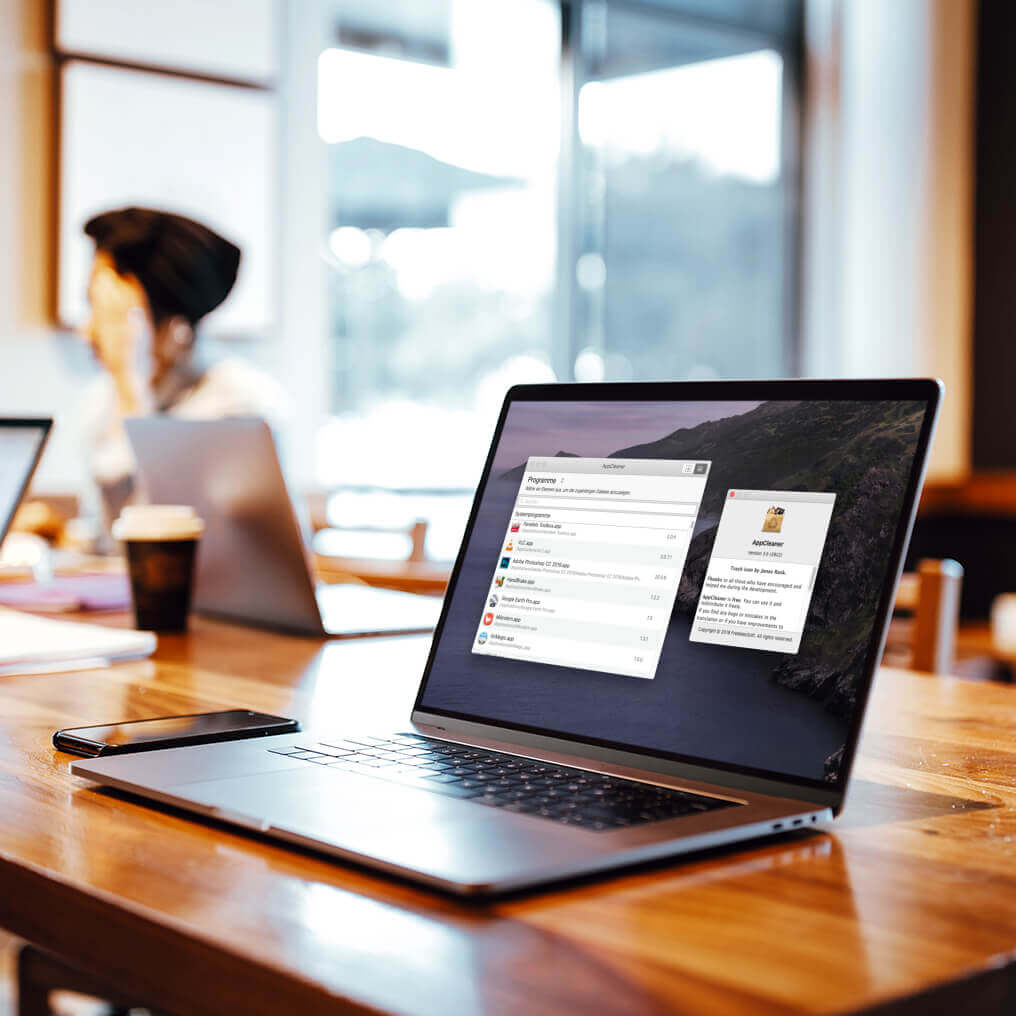Gestern bekam ich von meiner Leserin Eva eine Frage reingereicht. Sie wollte Software von ihrem MacBook Software von Adobe deinstallieren und war sich unsicher, wie sie das ohne ein Deinstallationsprogramm anstellen soll. Hier ihre Mail:
Hallo Sir Apfelot,
wie kann ich vernünftig den Acrobat Reader von meinem Mac Book deinstallieren?
Ich habe unter den Dienstprogrammen kein Acrobat Reader Deinstallatationsprogramm.
Im Internet habe ich das Programm OSX Uninstaller gefunden. Ist das zu empfehlen?
Ich habe leider keine vernünftige Hilfe im Netz gefunden.
Vielen herzlichen Dank, Eva
Kapitel in diesem Beitrag:
App-Tipps: AppCleaner und CleanMyMac
Ich habe zum Thema Deinstallieren eigentlich immer zwei Tipps, die ich gerne weiter gebe. Der Erste ist die kostenlose Software AppCleaner, die auch unter macOS Catalina läuft und perfekt ist, wenn man bestimmte Programm inklusive aller Programm-Reste von der Platte putzen möchte – inklusive denen, die im Library-Ordner schlummern. Hier findet ihr einen längeren Bericht zur Software.
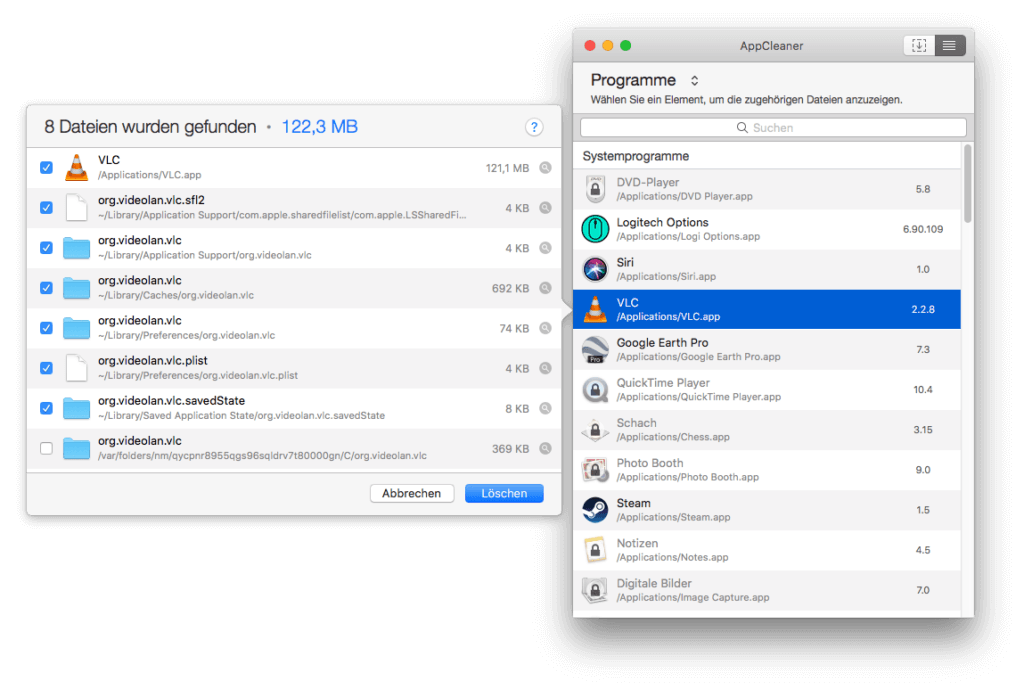
Für die Leute, die bereit sind, ein bisschen Geld in die Hand zu nehmen, würde ich gerne noch die App CleanMyMac in den Ring werfen. Die hat unter anderem auch ein Tool namens „Deinstallation“, das alle installierten Programme aufführt. Man setzt für die Deinstallation einfach ein Häckchen bei den Programmen, die man rauswerfen möchte und klickt den Button „Deinstall“.
Ein Vorteil dieser Funktion ist, dass man zu jedem Programm gleich sehen kann, welche Einstellungen und Zusatzdateien mit entfernt werden. Man kann hier auch noch gezielt Häkchen setzen, wenn man nur bestimmte Dateien löschen möchte.
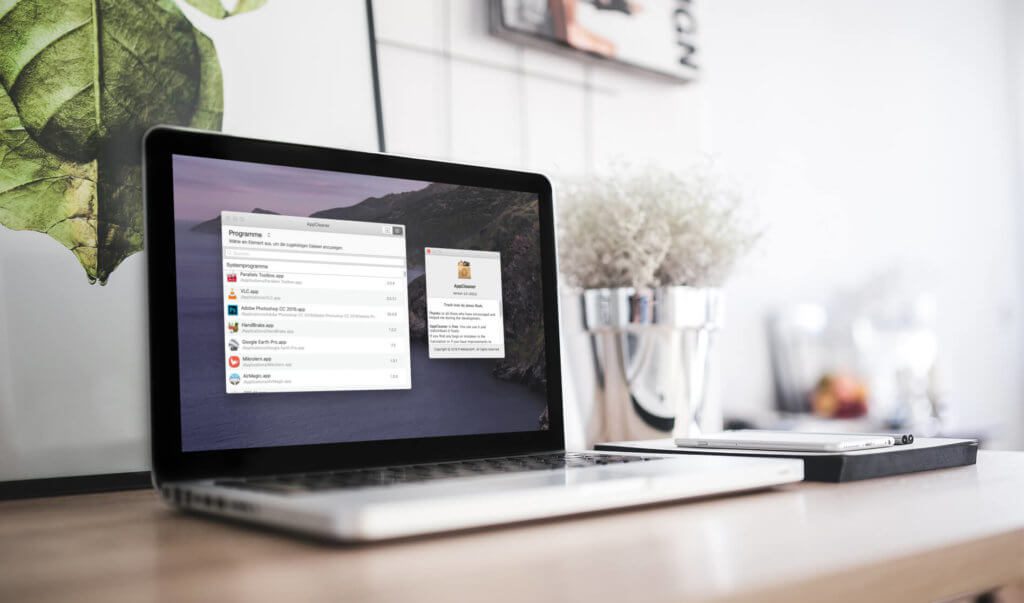
Gute Features von CleanMyMac
Aber CleanMyMac ist nicht wegen diesem Feature ein Tool, das ich schon seit Jahren verwende und empfehle. Es bietet noch viel mehr als nur eine Möglichkeit zum Deinstallieren. Der Hauptgrund ist, dass man mit CleanMyMac sehr gut und schnell die Systemfestplatte bereinigen kann. Dadurch spart man schnell etliche GB an Speicherplatz, die man besonders bei kleinen SSDs sehr gut gebrauchen kann.
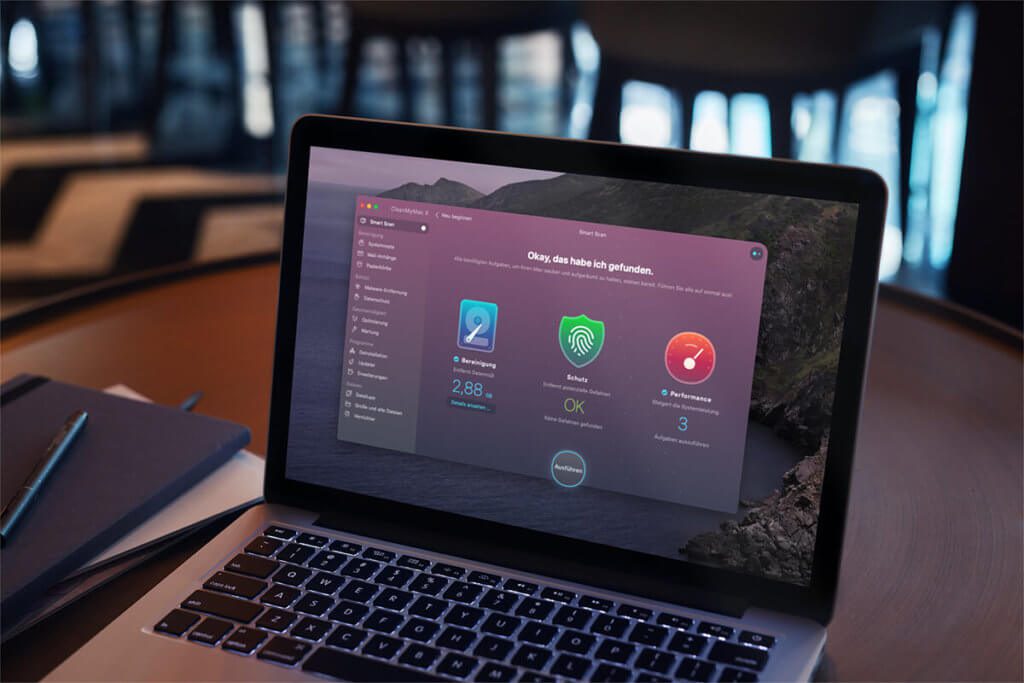
Ein weiteres tolles Feature ist, dass man Startobjekte und Hintergrundprozesse, die mit dem macOS hochfahren, leicht an- und ausschalten kann. Das ist besonders bei der Fehlersuche extrem hilfreich.
Einen älteren Testbericht zu CleanMyMac 3 habe ich hier schon im Blog. Ich werde aber in Kürze noch die aktuelle CleanMyMac X Version testen und euch berichten, wie gut sie ist.
Ähnliche Beiträge
Seit 2012 betreibe ich meinen Blog als Sir Apfelot und helfe meinen Lesern bei technischen Problemen. In meiner Freizeit flitze ich auf elektrischen Einrädern, fotografiere mit meinem iPhone, klettere in den hessischen Bergen oder wandere mit meiner Familie. Meine Artikel behandeln Apple-Produkte, Drohnen-News und Lösungen für aktuelle Bugs.